win7怎么进行硬盘分区?win10磁盘分区未分配区怎么用?
来源: 三好IT网 2022-08-17 16:06:43
win7硬盘分区教程。
步骤一 打开Disk Management
1、单击屏幕左下角的“Start”按钮,从弹出的面板菜单中选择“Control Panel”。
2、打开“Control Panel(控制面板)”窗口,单击其中的“System and Manitenance(系统和维护)”。
3、切换到“System and Manitenance(系统和维护)”后,点击下方的“Administrative Tools(管理工具)”。
4、再双击“Computer Management(计算机管理)”。
如下图:
5、或直接在桌面“Computer”图标上右击,从弹出菜单中选择“Manage”项。
步骤二 开始分区
1、打开“Computer Management”窗口,从左侧下方选择“Storage”,在展开的下级菜单中选择“Disk Management”。
2、在卷(分区)的名单中,右击要压缩的硬盘驱动器,在弹出的菜单中选择“Shrink Volume”。当前状态下只有一个硬盘分区,可直接右击唯一的一个分区。
3、弹出“shrink C:”对话框。其中唯一的一个可输入的文件框是输入要多原分区中分离出多少容量,若不清楚,默认即可。因为后面可以重新调整的。
输入完成后,点击“Shrink”按钮即可。
4、空间较大,要稍等一会分区压缩才能完成,完成后会新增一个未分配的空间。
5、右键单击压缩出来的未分配的空间,然后从弹出菜单中选择“New Simple Volume”命令。
6、弹出“New Simple Volume Wizard”对话框,在此第一步中直接点击“Next”即可。
如下图:
7、然后会切换到“Specify Volume Size”步骤,在此窗口中调整卷容量,然后点击“Next”按钮。
8、然后进入到“Assign Drive Lette or Path”步骤,在此步骤中需要给新的分区分配一个盘符,一般默认即可。然后单击“Next”按钮。
9、又进入到了“Format Partition”步骤。在此步骤中需要为新分区确定分区格式。
我们当然是选择好用双稳定的“NTFS”格式的了,然后单击“Next”按钮。
10、 进入到最后一步,确定以上的步骤都设置正确后,直接点击“Finish”按钮即可,开始分区。
11、 稍等一会,格式化完成时,显示最后的分区情况。

win10磁盘分区未分配区怎么用?
1、鼠标右键点击此电脑,然后点击管理。
2、点击管理后,点击进入磁盘管理。
3、因为已经有未分配的分区,就不用压缩卷,直接点击要扩展的卷,然后选择扩展卷。
4、进入扩展卷向导。
5、选择配分配的分区,然后点击确定,按照向导一步一步扩展。
6、最后点击完成即可。
猜你喜欢

win7怎么进行硬盘分区?win10磁盘分区未分配区怎么用?
2022-08-17 16:06:43

斐讯(PHICOMM)路由器如何设置登录入口?斐讯路由app不能用了怎么办?
2022-08-17 16:06:14

哈勃发现“天体云景” 就像一幅美丽的抽象水彩画
2022-08-17 16:03:15

大脑如何在混乱中作出决定?原理类似于数据压缩技术
2022-08-17 16:02:24

新研究颠覆百年来对色彩感知的理解
2022-08-17 16:01:22

研究人员:合成遗传回路助植物适应气候变化
2022-08-17 16:00:46

科学家研发出3D动物模型有望取代实验鼠
2022-08-17 16:00:14
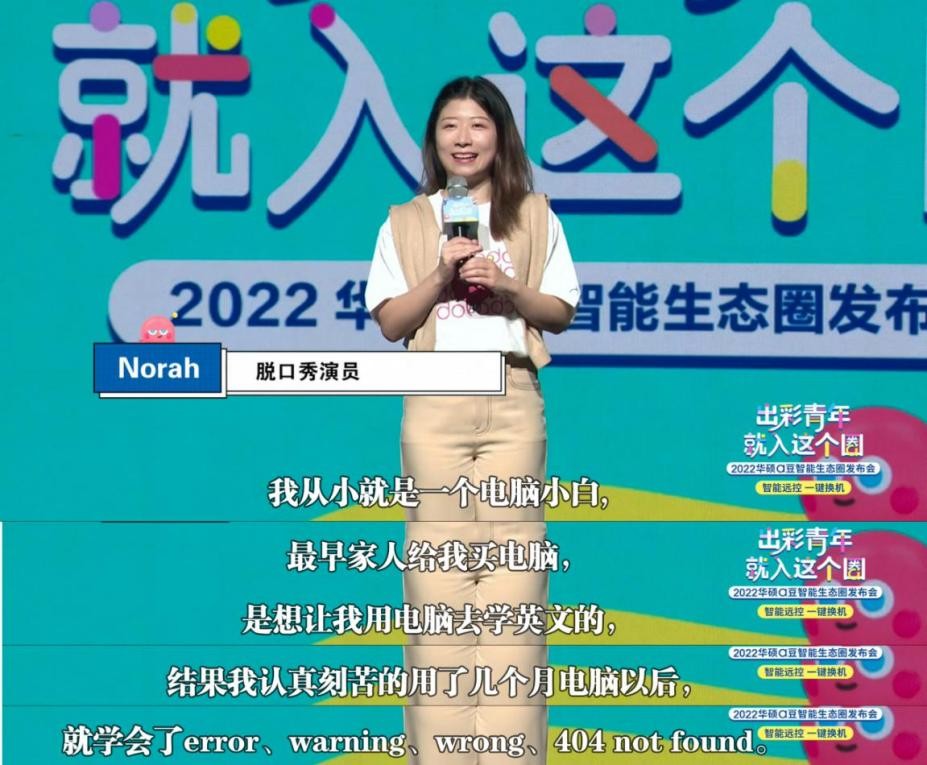
华硕a豆,用脱口秀的形式发布了一个a豆智能生态圈
2022-08-17 11:31:31

win10自带的迈克菲杀毒软件怎么关闭?win10怎么卸载迈克菲?
2022-08-16 16:25:46

Oracle创建表空间和用户 手动创建Oracle数据库
2022-08-16 16:24:51

word如何从某一页开始设置页码?word页码如何从指定页开始递增
2022-08-16 16:24:28

应用程序无法正常启动该如何解决?应用程序提示0xc000007b无法正常启动怎么办?
2022-08-16 16:23:24

笔记本电脑怎么刷新? excel刷新快捷键是什么如何使用?
2022-08-16 16:22:46

“分子编辑”工具包可灵活修饰制药化合物 或助设计有更多功能的药物分子
2022-08-16 16:21:01

北极局部变暖速度达世界其他地方7倍
2022-08-16 16:19:27

研究成果:基于深度学习技术 首个颅面重建人脸检索系统问世
2022-08-16 16:21:29

研究发现:素食女性髋部骨折风险高33%
2022-08-16 16:19:06

我自主可控大型结构分析软件SABRE系统发布
2022-08-16 16:18:39

如何将电脑恢复出厂设置?怎么把c盘恢复出厂设置?
2022-08-15 16:31:24

win10笔记本触摸板被禁用怎么解决?笔记本触控板失灵怎么办?
2022-08-15 16:30:52

cad布局是怎么用的?cad布局设置在哪里?
2022-08-15 16:30:25

如何设置网络共享?Win7如何设置网络共享?局域网共享设置教程
2022-08-15 16:29:57

提示0xc000000f开机错误怎么办?电脑蓝屏怎么办?修复0xc000000f的解决方法
2022-08-15 16:29:31

镁金属二次电池关键科学问题和核心材料方面取得系列成果
2022-08-15 16:28:27

研究表明低钠盐预防心血管疾病中外适用 最新成果杂志发表于《心脏》上
2022-08-15 16:27:43